Настройка
На вкладке Настройка формы Диаграммы рассеяния укажите входной файл, поля осей в этом файле и опционально выберите, нужно ли разделять данные по значениям ключевых полей.
Файл
Выберите тип файла и дважды щелкните (или щелкните значок Выбрать), чтобы выбрать имя исходного файла. You can also click the Pick from Vizex button to collapse the form and interactively select a layer containing the file to be inserted and return to the form.
If required, define a Filter to selectively control which records to process.
Ось
Используйте таблицу Оси и введите (или дважды щелкните мышью, чтобы выбрать) имя поля, которое будет использоваться для построения оси Y, и имена полей, которые будут нанесены вдоль оси X.
Вы можете использовать мышь с клавишей SHIFT или CTRL, чтобы выбрать несколько полей. С их помощью вы можете одновременно добавлять в таблицу множество строк для выбранных полей.
Примечание. Поля, выбранные вами для множественного выбора, могут перезаписать существующие выборки строк/полей. Самый безопасный способ - добавить строку в список перед множественным выбором полей.
Если задано более одного поля Х, вы можете указать, какое поле отображать.
Выберете режим просмотра для каждого поля оси Y.
Выберете режим просмотра для каждого поля оси Х.
Обратите внимание, что метки по умолчанию на графиках часто используют имя поля ввода для обозначения наносимых данных. Если эти поля являются выражениями, тогда в качестве текста метки будут браться выражения. Чтобы избежать этого, вы можете использовать дополнительный атрибут для определения метки. Смотрите: Атрибут имени поля вывода
Вы можете использовать значения поля напрямую, либо брать логнормально преобразованные данные перед тем, как они будут выведены в просмотр. Чтобы использовать значения графика по мере того, как они появляются, выберите НОРМАЛЬН. Выберите ЛОГНОРМ, чтобы преобразовать значения полей X и Y до их отображения.
Числовые исключения
(По желанию) Используйте опцию Числовые исключения, чтобы проконтролировать, как будут обрабатываться нечисловые значения. Нечисловые значения включают в себя символы, пустые значения и значения со знаком меньше (<).
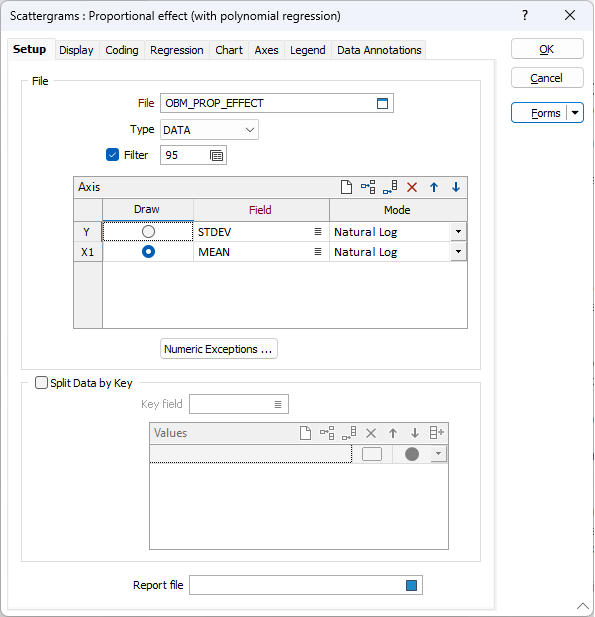
Разделение данных по ключам
Выберите эту опцию, чтобы разбить данные согласно значениям в ключевом поле.
Ключевое поле
Двойным щелчком левой кнопки мыши (или с помощью кнопки поиска) выберите поле в Файла ввода.
Ключевое значение
В каждой строке таблицы дважды щелкните по столбцу Ключевое значение, чтобы выбрать значение поля:
![]() Опция Автозаполнения таблицы ключей автоматически заполнит таблицу всеми уникальными значениями (максимум до 30) ключевых полей, каждое из которых будет иметь свой цвет.
Опция Автозаполнения таблицы ключей автоматически заполнит таблицу всеми уникальными значениями (максимум до 30) ключевых полей, каждое из которых будет иметь свой цвет.
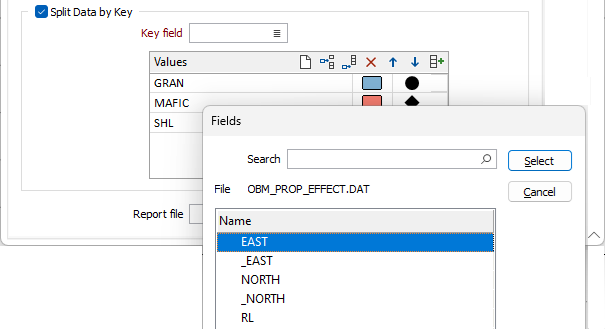
Примите значения по умолчанию или выберите цвет и символ для каждой группы клавиш.
Используйте кнопки на локальной панели инструментов для Управлять строками в списке.
Примечание:
- Если выбрана опция Несколько графиков (на вкладке Просмотр), для каждой ключевой группы будет создан свой график.
- Если выбрать пункт Показывать линию регрессии (на вкладке Регрессия), то для каждой ключевой группы будет отображаться линия регрессии.
- Если вы выбрали Разделение данных по значениям ключевых полей, опции Кодирование символов и Цветовое кодирование на вкладке Кодировка не будут включены.
Файл отчета
При создании файла отчета во множественной регрессии (где имеется более одного поля оси Х), если вы интерактивно измените имена полей оси X или Y, в отчет будет выведена новая комбинация. Эта функция предоставляет возможность быстро накапливать отчеты, соответствующие каждой комбинации поля Х/Y. Однако файл отчета будет расти очень быстро, поэтому следует избегать его использования до тех пор, пока вы не закончите изучение своих данных.
Введите (дважды щелкните или щелкните значок Выбрать), чтобы выбрать имя файла отчета, который будет записан в результате процесса. Чтобы просмотреть содержимое файлов, щелкните правой кнопкой мыши в окне файла и выберите Просмотр (F8).
Окно просмотра отчетов открывается для любой статистической функции, которая в результате формирует файл отчета. Нажмите кнопку Формы в панели инструментов окна просмотра, чтобы открыть или повторно открыть форму, настроить параметры статистических вычислений, а затем выбрать - перезаписать или присоединить вывод.
Формы
Нажмите на кнопку Формы, чтобы выбрать и открыть сохраненный набор форм или, если набор форм был загружен, сохранить текущий набор форм.
ОК
Если вы задали опции просмотра и настроили внешний вид графика, нажмите кнопку OK, чтобы запустить регрессию.
В окне Свойства , справа от графика, рассчитывается и отображается статистика. Если вы указали имя для файла отчета, создается краткий отчет, содержащий рассчитанную статистику.
В дополнение к отчетности, предоставляются сведения по стандартному отклонению и среднему по переменным Y, коэффициенте детерминации (R2) и дисперсии между группами (S2).